حل خطأ محرك أقراص محمول "لا يمكن بدء تشغيل هذا الجهاز (الرمز 10)"
هل تقوم بتوصيل محرك أقراص فلاش USB ولا يراه الكمبيوتر؟ يمكن أن يحدث هذا مع محرك الأقراص الجديد ، ومع ما يستخدم باستمرار على جهاز الكمبيوتر الخاص بك. في هذه الحالة ، يظهر خطأ مميزة في خصائص الجهاز. يجب التعامل مع حل هذه المشكلة اعتمادا على السبب الذي أدى إلى هذا الوضع.
محتوى
خطأ في Drive: لا يمكن بدء هذا الجهاز. (الرمز 10)
فقط في حالة ما ، سنوضح أننا نتحدث عن هذا الخطأ ، كما هو موضح في الصورة أدناه:
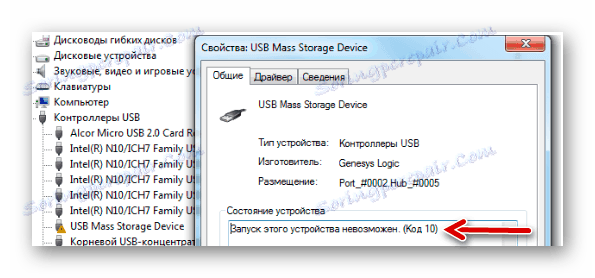
على الأرجح ، بالإضافة إلى الرسالة حول استحالة بدء تشغيل محرك أقراص قابل للإزالة ، لن يعطي النظام أي معلومات أخرى. لذلك ، يتعين علينا النظر في الأسباب الأكثر احتمالًا في المقابل ، وعلى وجه التحديد:
- كان تثبيت برامج تشغيل الأجهزة غير صحيح؛
- كان هناك تضارب في المعدات ؛
- فروع التسجيل معطوب؛
- أسباب غير متوقعة أخرى تمنع تعريف محرك الأقراص المحمول في النظام.
من الممكن أن تكون الوسائط نفسها أو موصل USB معيبًا. لذلك ، في البداية ، سيكون من الصحيح محاولة إدخالها في كمبيوتر آخر ومعرفة كيف تتصرف.
الطريقة 1: قطع أجهزة USB
قد يكون سبب فشل محرك الأقراص المحمول هو وجود تعارض مع الأجهزة الأخرى المتصلة. لذلك ، تحتاج إلى تنفيذ بعض الخطوات البسيطة:
- قم بإزالة كافة أجهزة USB وأجهزة قراءة البطاقات ، بما في ذلك محرك أقراص USB المحمول.
- قم بإعادة تشغيل جهاز الكمبيوتر.
- أدخل محرك فلاش المطلوبة.
إذا كانت المشكلة متعارضة ، يجب أن يختفي الخطأ. ولكن إذا لم يحدث شيء ، فانتقل إلى الطريقة التالية.
الطريقة 2: تحديث برامج التشغيل
في معظم الأحيان ، كل خطأ مفقود أو تعطيل السائقين (غير صحيح). هذه المشكلة سهلة الإصلاح.
للقيام بذلك ، قم بما يلي:
- استدعاء إدارة الأجهزة (اضغط على "الفوز" و "R" على لوحة المفاتيح في نفس الوقت ، وأدخل الأمر devmgmt.msc ، ثم اضغط على "أدخل" ).
- في قسم "وحدات تحكم USB" ، ابحث عن مشكلة محرك أقراص USB المحمول. على الأرجح ، سيتم تعيينه على أنه "جهاز USB غير معروف" ، وبعد ذلك سيكون هناك مثلث مع علامة تعجب. انقر بزر الماوس الأيمن عليه واختر "تحديث برامج التشغيل" .
- ابدأ بالبحث التلقائي عن برامج التشغيل. يرجى ملاحظة أنه يجب أن يكون الكمبيوتر الوصول إلى الإنترنت.
- ستقوم الشبكة بالبحث عن برامج تشغيل مناسبة مع التثبيت الإضافي لها. ومع ذلك ، لا يتعامل Windows دائمًا مع هذه المهمة. وإذا لم تنجح هذه الطريقة لإصلاح المشكلة ، ثم انتقل إلى الموقع الرسمي للشركة المصنعة لمحرك أقراص فلاش وتحميل السائقين هناك. يمكنك العثور عليها في كثير من الأحيان في قسم "الخدمة" أو "الدعم" . ثم انقر فوق "البحث عن برامج التشغيل على هذا الكمبيوتر" وحدد الملفات التي تم تنزيلها.
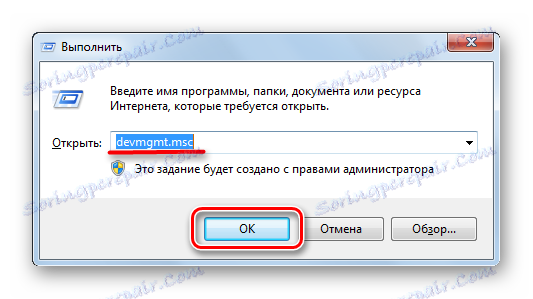
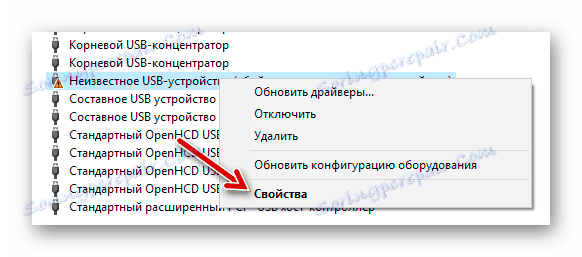
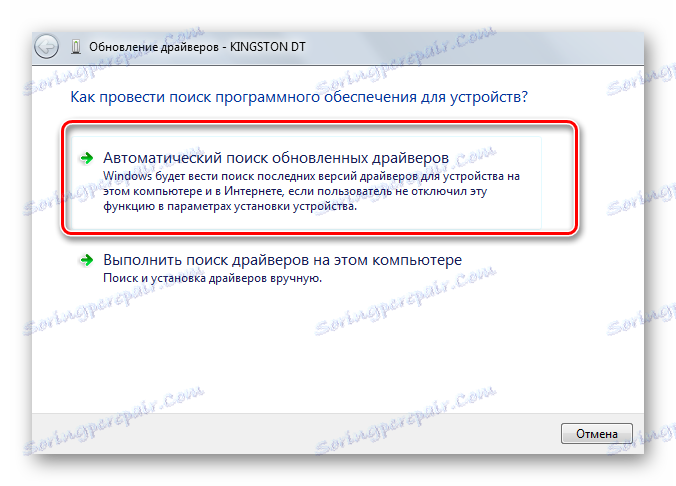
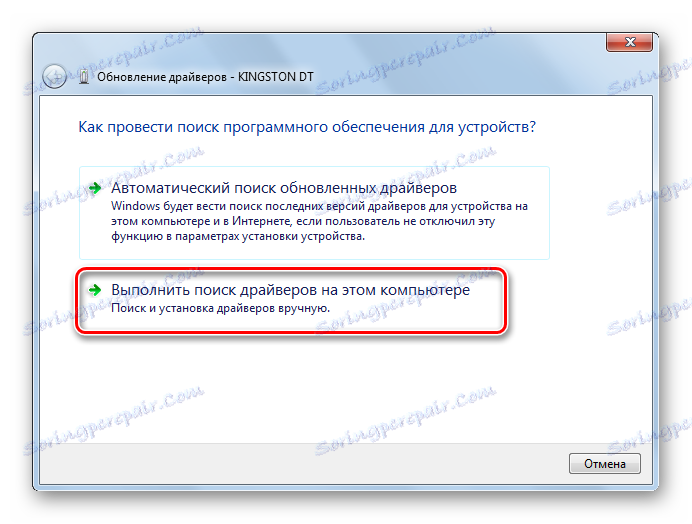
بالمناسبة ، يمكن للجهاز المحمول التوقف عن العمل فقط بعد تحديث برامج التشغيل. في هذه الحالة ، ابحث عن الإصدارات الأقدم من برامج التشغيل على نفس الموقع الرسمي أو مصادر أخرى موثوقة وقم بتثبيتها.
اقرأ أيضا: حل المشكلة بالملفات والمجلدات المخفية على محرك أقراص USB المحمول
الطريقة الثالثة: تعيين حرف جديد
هناك احتمال أن محرك أقراص USB المحمول لا يعمل بسبب الحرف المعين الذي يحتاج إلى تغيير. على سبيل المثال ، هذه الرسالة موجودة بالفعل في النظام ، وترفض قبول الجهاز الثاني بها. في أي حال ، حاول القيام بما يلي:
- سجّل الدخول إلى "لوحة التحكم" وحدد قسم "الإدارة" .
- انقر نقرًا مزدوجًا فوق اختصار "إدارة الكمبيوتر" .
- حدد "إدارة الأقراص" .
- انقر بزر الماوس الأيمن على محرك أقراص فلاش USB المشكلة واختر "تغيير حرف محرك الأقراص ..." .
- انقر فوق "تحرير" زر.
- في القائمة المنسدلة ، حدد حرفًا جديدًا ، ولكن تأكد من أنه لا يتطابق مع تعيين الأجهزة الأخرى المتصلة بالكمبيوتر. انقر فوق "موافق" في هذه النافذة والنافذة التالية.
- الآن يمكنك إغلاق جميع النوافذ غير الضرورية.
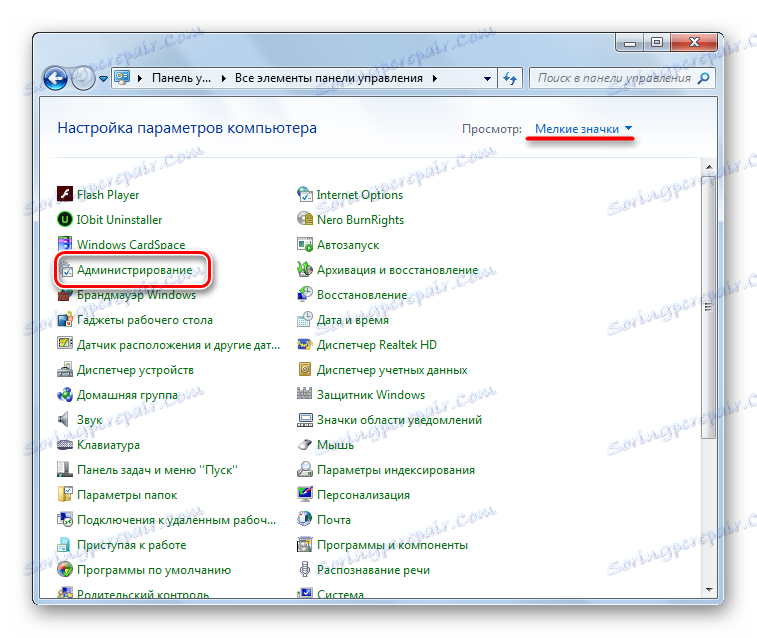
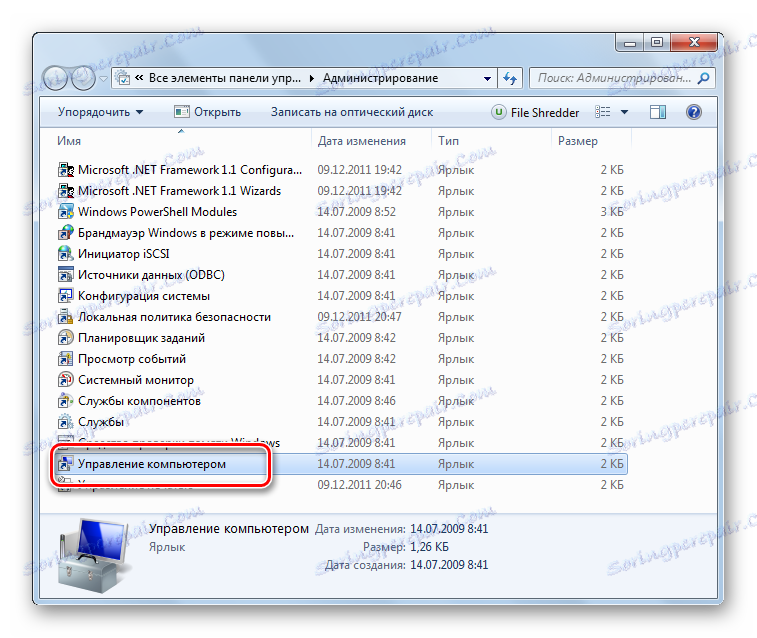
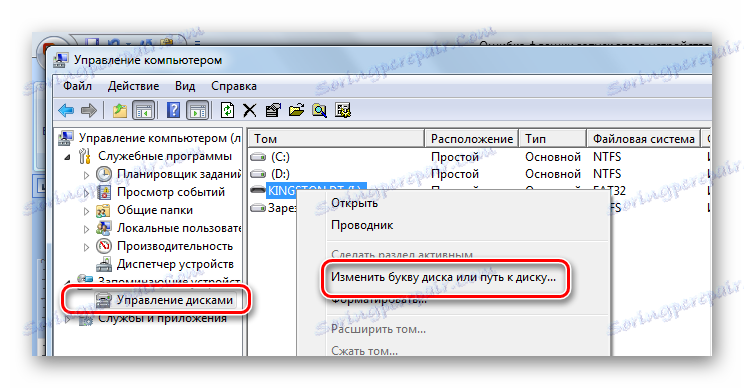
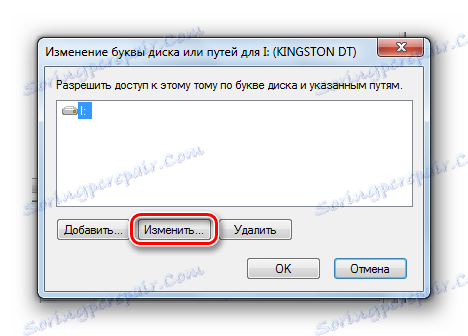

في هذا الدرس ، يمكنك معرفة المزيد حول كيفية إعادة تسمية محرك أقراص فلاش USB ، وقراءة المزيد من الطرق الأربع لإنجاز هذه المهمة.
الدرس: 5 طرق لإعادة تسمية محرك أقراص فلاش
الطريقة الرابعة: تنظيف التسجيل
ربما تم انتهاك سلامة السجلات الهامة في التسجيل. من الضروري العثور على ملفات محرك الأقراص المحمول وحذفها. ستبدو التعليمات في هذه الحالة كما يلي:
- تشغيل "محرر التسجيل" (اضغط مرة أخرى على أزرار "الفوز" و "R" في وقت واحد ، اكتب regedit واضغط على "أدخل" ).
- فقط في حالة ، قم بعمل نسخة احتياطية من التسجيل. للقيام بذلك ، انقر فوق "ملف" ثم "تصدير" .
- وضع علامة "السجل الكامل" ، حدد اسم الملف (يوصى بتاريخ النسخ) ، حدد موقع الحفظ (يظهر مربع حوار الحفظ القياسي) وانقر على "حفظ" .
- إذا قمت بحذف أي شيء تحتاجه عن طريق الخطأ ، يمكنك إصلاحه عن طريق تنزيل هذا الملف من خلال عنصر "استيراد" .
- يتم تخزين البيانات الموجودة على كل أجهزة USB التي تم توصيلها بالكمبيوتر في هذا الفرع:
HKEY_LOCAL_MACHINESYSTEMCurrentControlSetEnumUSBSTOR - في القائمة ، ابحث عن المجلد الذي يحمل اسم طراز محرك الأقراص المحمول واحذفه.
- تحقق أيضا من الفروع التالية
HKEY_LOCAL_MACHINESYSTEMControlSet001EnumUSBSTORHKEY_LOCAL_MACHINESYSTEMControlSet002EnumUSBSTOR
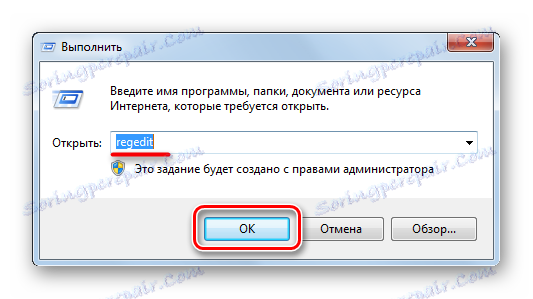

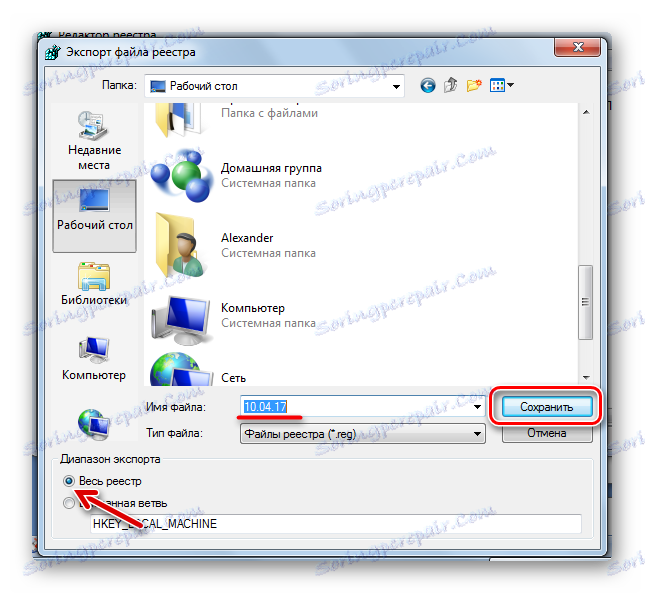

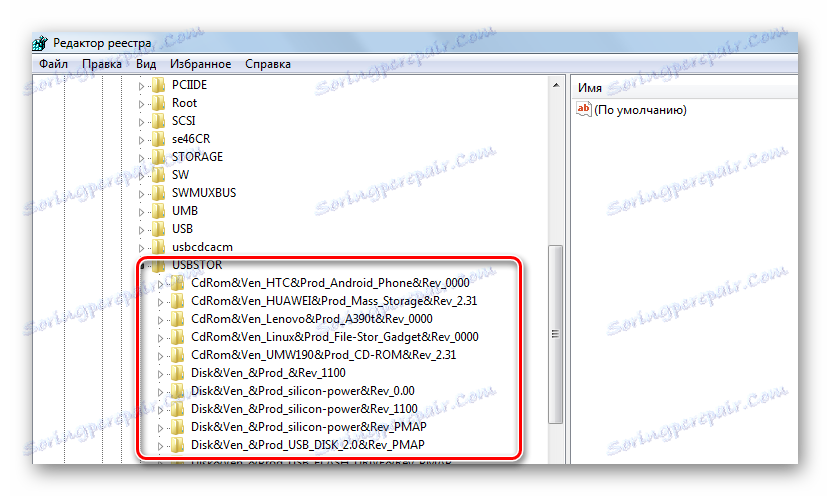
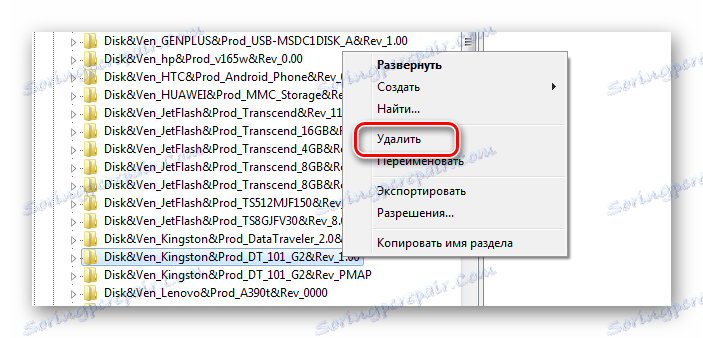
بدلاً من ذلك ، يمكنك استخدام أحد البرامج ، في وظيفة تم تمكين تنظيف السجل. على سبيل المثال ، هذه المشكلة تتواءم بشكل جيد مع Advanced SystemCare . 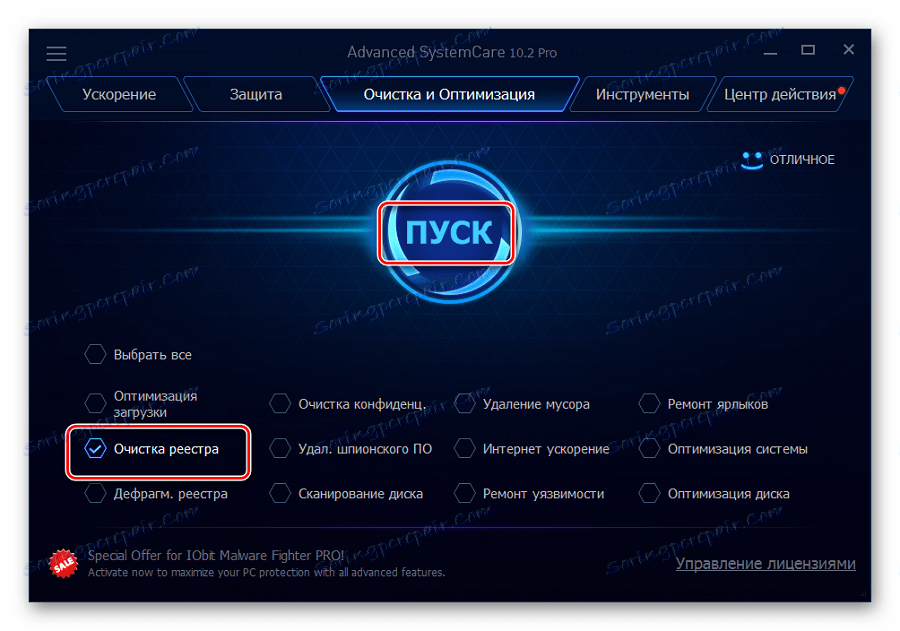
على كلنر يبدو كما هو موضح في الصورة أدناه. 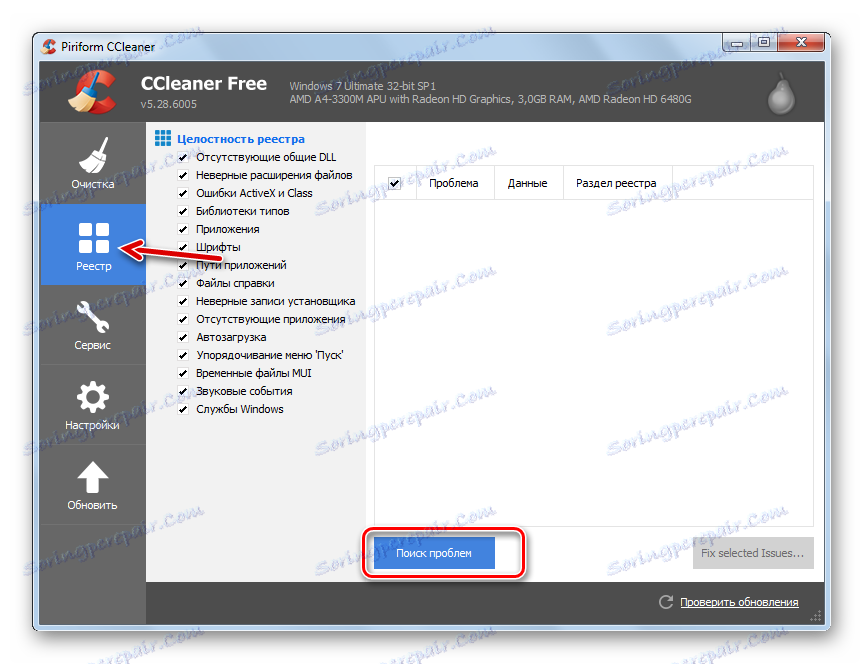
يمكنك أيضا استخدام منظف السجل Auslogics . 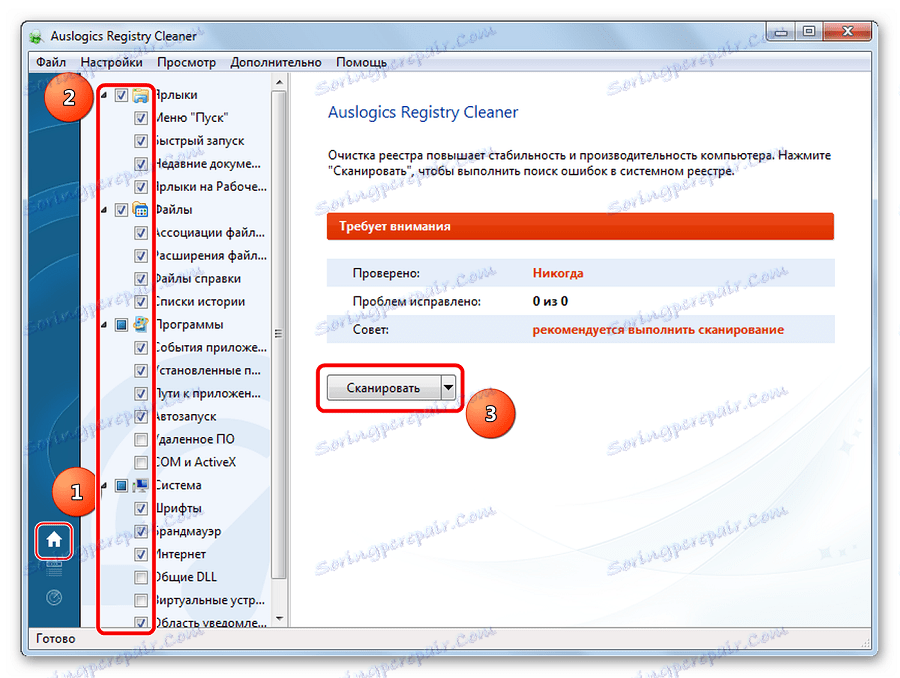
إذا لم تكن متأكدًا من أنه يمكنك تنظيف السجل يدويًا ، فمن الأفضل اللجوء إلى استخدام أحد هذه الأدوات المساعدة.
الطريقة الخامسة: استعادة النظام
قد يحدث الخطأ بعد إجراء أية تغييرات على نظام التشغيل (تثبيت البرامج وبرامج التشغيل وما إلى ذلك). سيسمح لك الاسترداد بالتراجع في وقت لا توجد فيه مشكلة. يتم تنفيذ هذا الإجراء على النحو التالي:
- في لوحة التحكم ، أدخل قسم "الاستعادة" .
- انقر فوق الزر "بدء استعادة النظام" .
- من القائمة ، يمكنك تحديد نقطة التراجع وإعادة النظام إلى حالته السابقة.
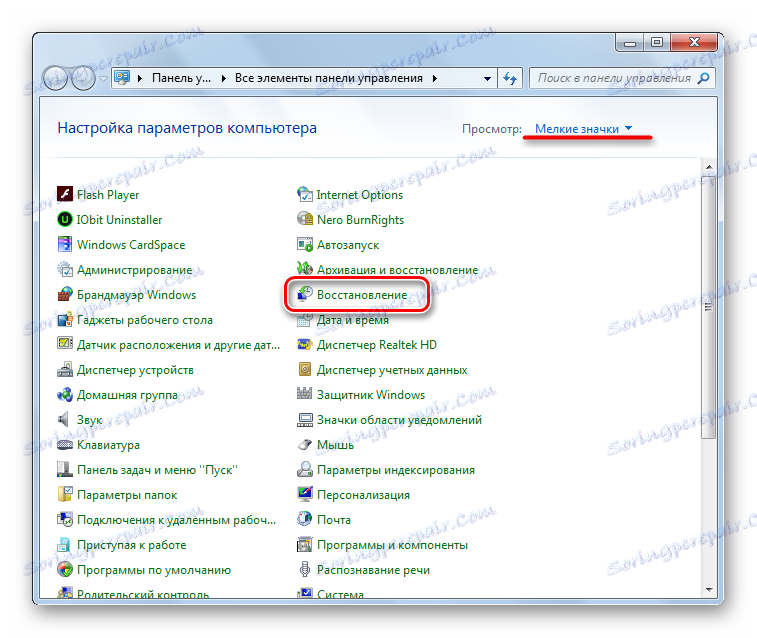
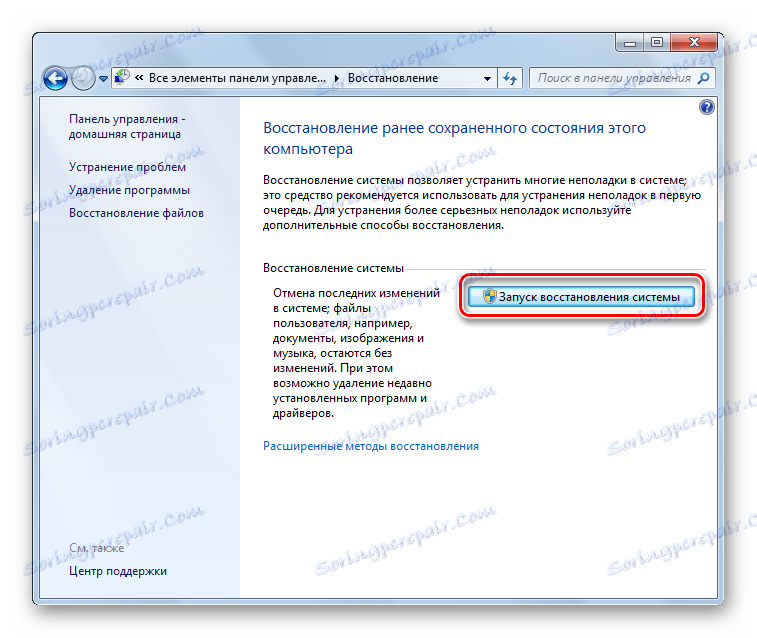
يمكن أن تكون المشكلة في نظام ويندوز قديم ، على سبيل المثال ، XP. ربما حان الوقت للتفكير في الانتقال إلى أحد الإصدارات الحالية من نظام التشغيل هذا ، tk. المعدات المنتجة اليوم موجهة للعمل معهم. ينطبق هذا أيضًا على الحالات التي يتجاهل المستخدمون فيها تثبيت التحديثات.
في الختام ، نوصي باستخدام كل طريقة من الطرق المذكورة في هذه المقالة واحدة في كل مرة. من الصعب أن نقول بالضبط أي واحد سوف يساعدك على حل المشكلة مع محرك أقراص فلاش - كل هذا يتوقف على السبب الجذري. إذا كان هناك شيء غير واضح ، فاكتب عنه في التعليقات.
اقرأ أيضا: كيفية جعل قرص تمهيد من محرك أقراص فلاش قابل للتشغيل